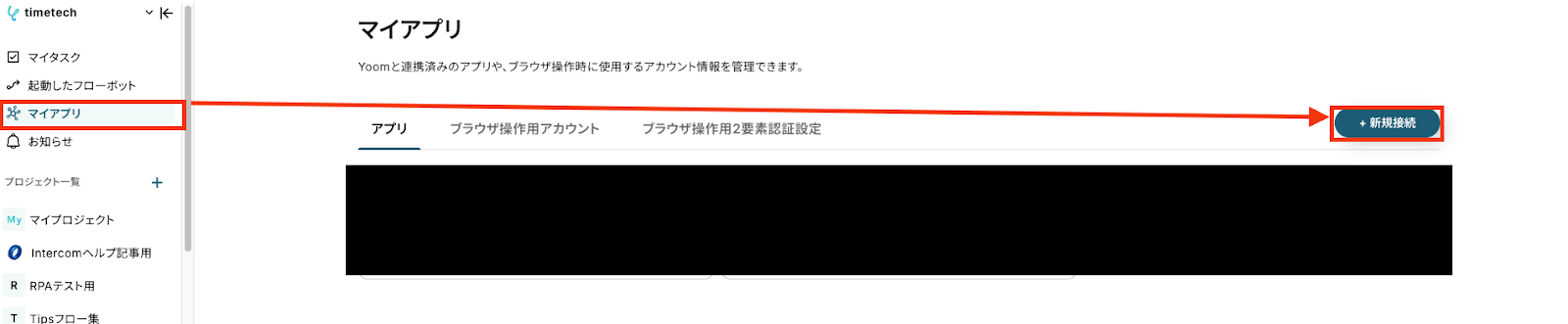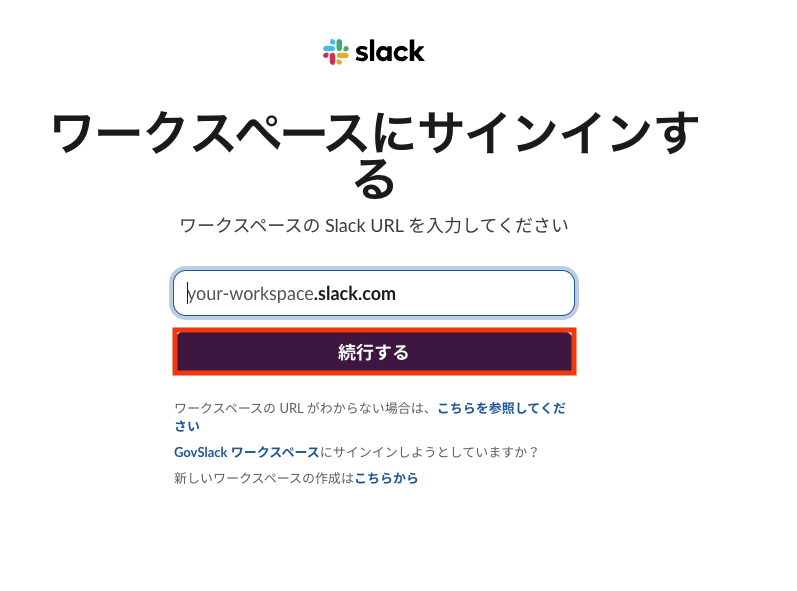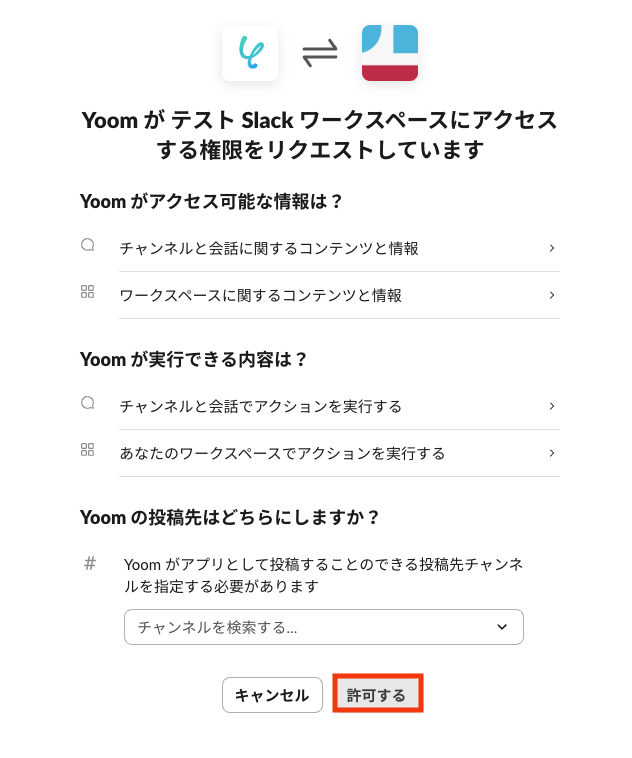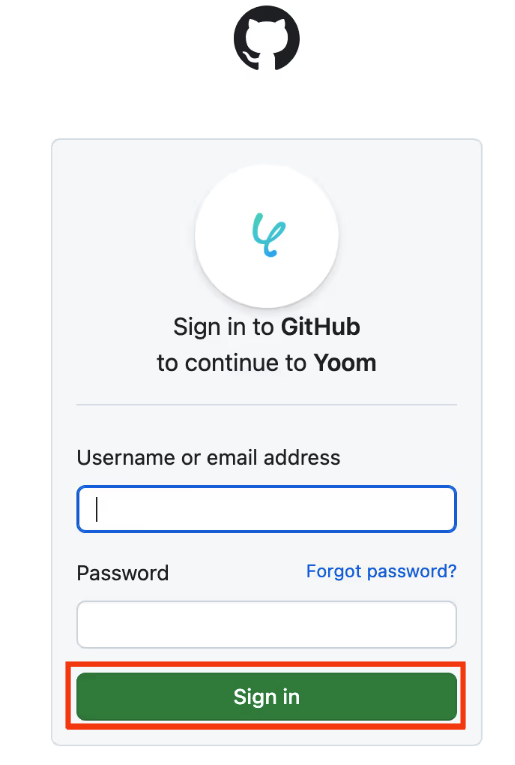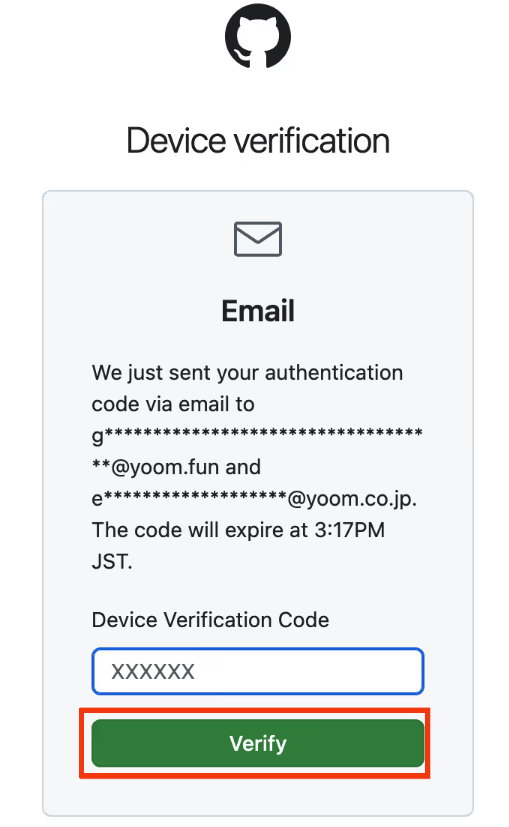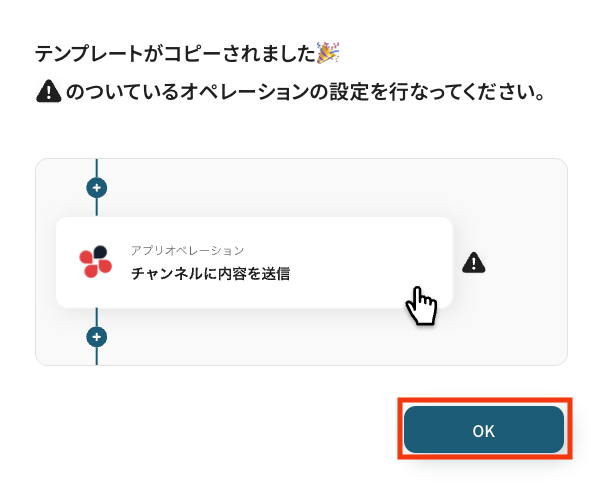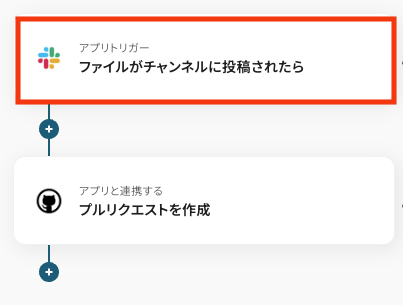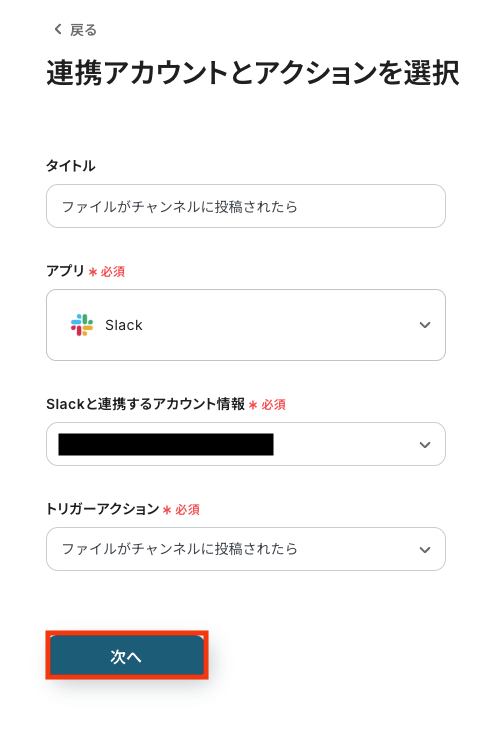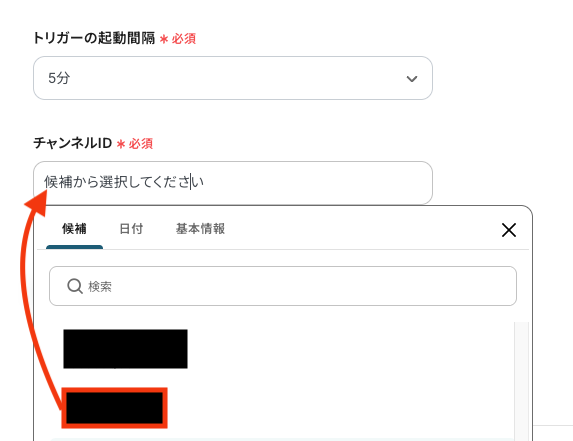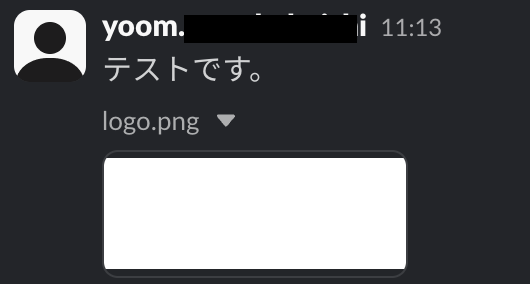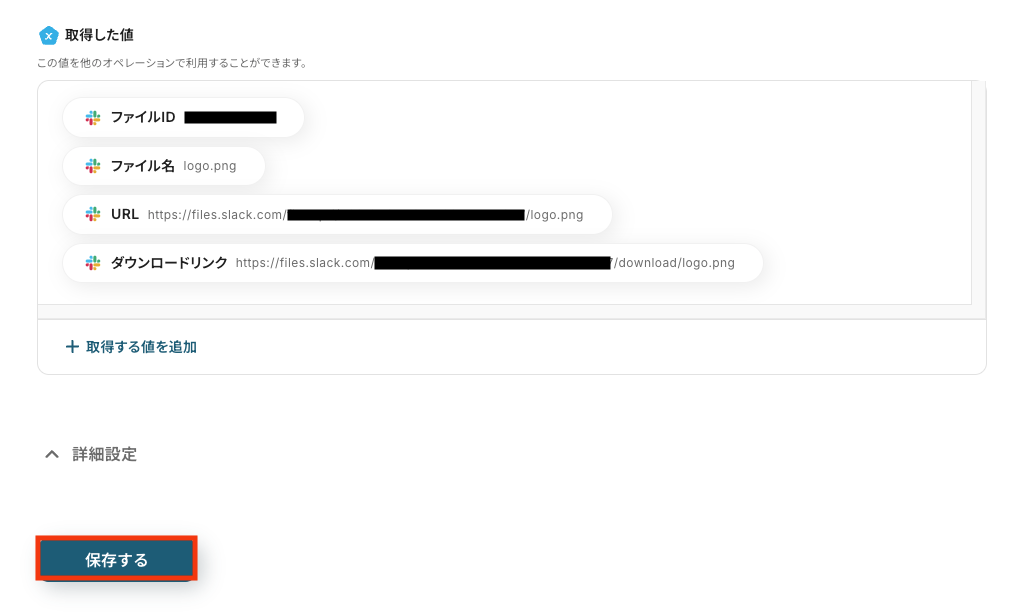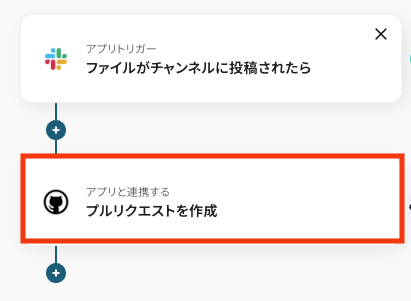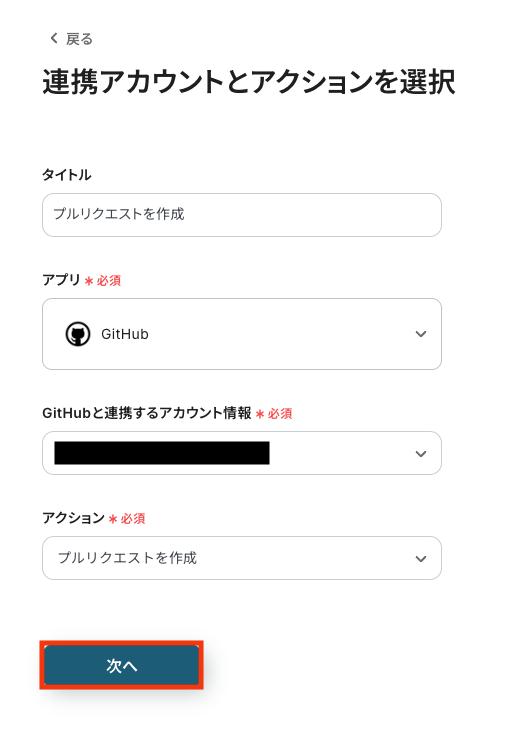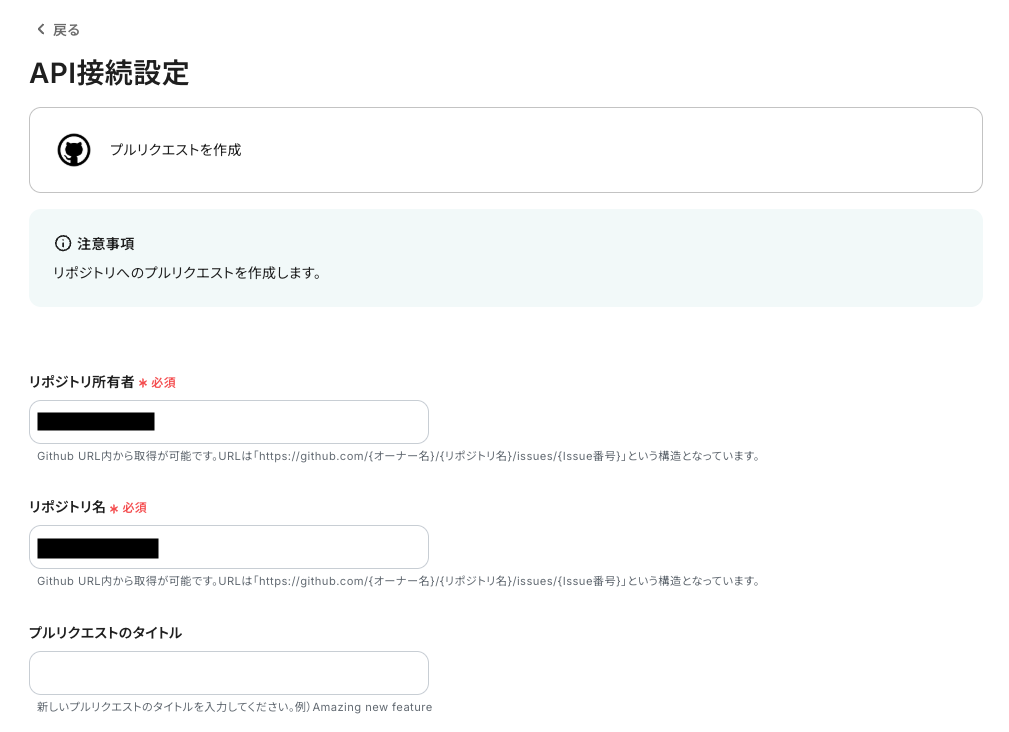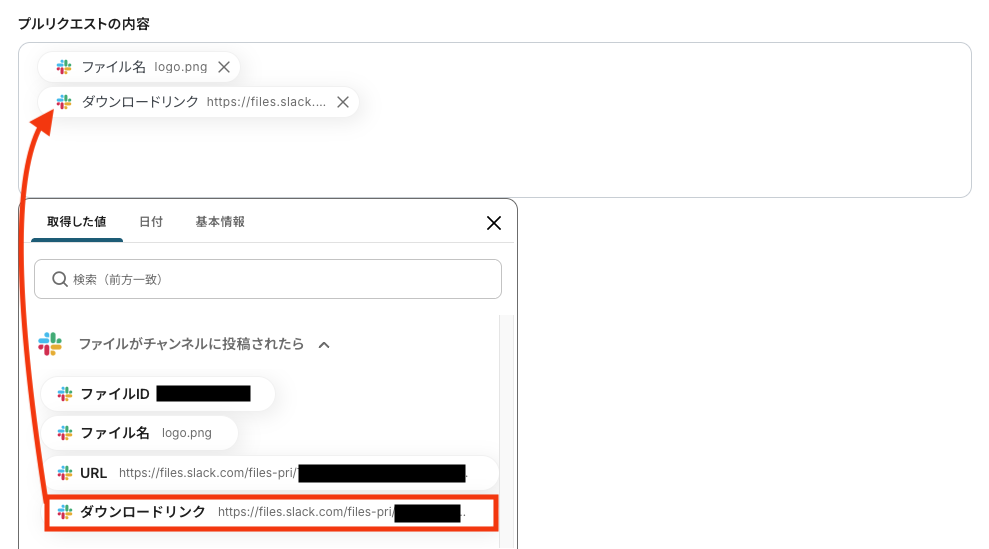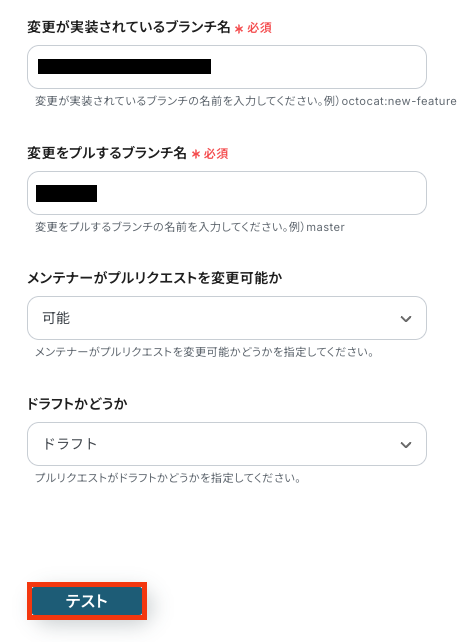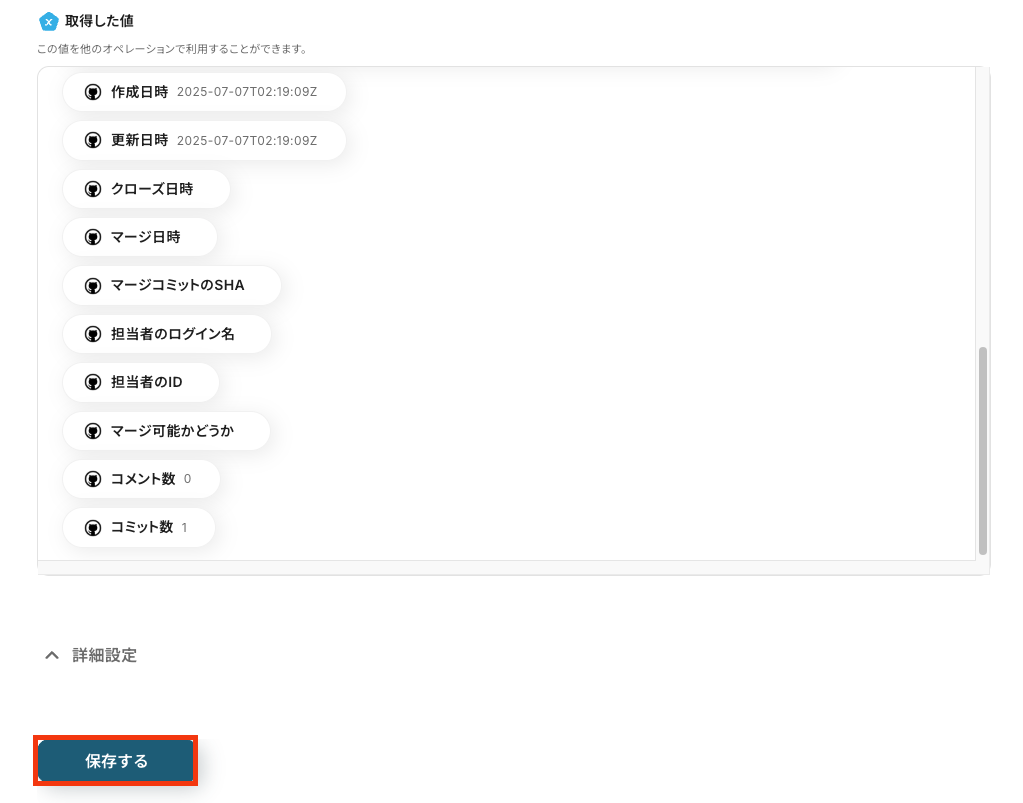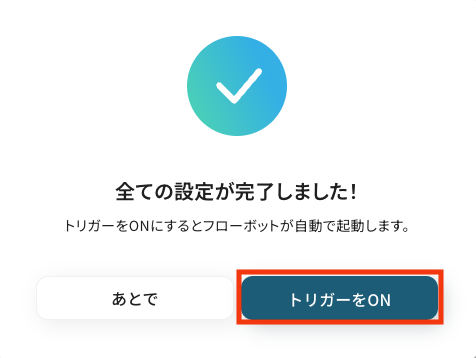Slackにアップロードされたファイルを自動でGitHubに連携する
試してみる
■概要
「Slackにアップロードされたファイルを自動でGitHubに連携する」フローは、チームのコミュニケーションとコード管理をスムーズに統合する業務ワークフローです。
Slackで共有された重要なファイルやコードスニペットを手動でGitHubに移動する手間を省き、チームの生産性を向上できます。
YoomのAPI連携機能を活用することで、ファイルがアップロードされるたびに自動的にGitHubリポジトリに追加され、最新の情報が一元管理されます。
これにより、情報の散逸を防ぎ、効率的なチーム運営が実現します。
■このテンプレートをおすすめする方
・Slackを日常的に活用し、共有ファイルの管理に課題を感じているチームリーダーの方
・GitHubでのコード管理を効率化し、手動での連携作業を減らしたい開発者の方
・情報の一元管理を目指し、SaaSアプリ間の連携を強化したいIT担当者の方
・チームの生産性向上を図り、自動化を活用したい経営者の方
■注意事項
・Slack、GitHubのそれぞれとYoomを連携してください。
・トリガーは5分、10分、15分、30分、60分の間隔で起動間隔を選択できます。
・プランによって最短の起動間隔が異なりますので、ご注意ください。
「SlackとGitHubを使って開発を進めているけど、アプリ間の情報連携が手間で面倒…」
「Slackで共有されたファイルをGitHubにアップロードしたり、バグ報告をIssueに転記したりする作業で、ミスや漏れが発生してしまう…」
このように、日常的なSaaS間の手作業に課題を感じていませんか?
開発プロジェクトにおいて、SlackとGitHubは欠かせないツールですが、両者を連携させずに手動で情報をやり取りしていると、貴重な時間と集中力が奪われてしまいます。
もし、Slackでのアクションをきっかけに、GitHub上の操作が自動的に完了する仕組みがあれば、こうした日々の煩わしい作業から解放され、開発という本来のコア業務により多くの時間を投下し、チーム全体の生産性を高めることが可能になります。
今回ご紹介する自動化の設定は、プログラミングの知識がなくても簡単に設定できるため、ぜひこの記事を参考に日々の業務を効率化させましょう!
とにかく早く試したい方へ
YoomにはSlackとGitHubを連携するためのテンプレートが用意されているので、今すぐ試したい方は以下よりバナーをクリックしてスタートしましょう!
Slackにアップロードされたファイルを自動でGitHubに連携する
試してみる
■概要
「Slackにアップロードされたファイルを自動でGitHubに連携する」フローは、チームのコミュニケーションとコード管理をスムーズに統合する業務ワークフローです。
Slackで共有された重要なファイルやコードスニペットを手動でGitHubに移動する手間を省き、チームの生産性を向上できます。
YoomのAPI連携機能を活用することで、ファイルがアップロードされるたびに自動的にGitHubリポジトリに追加され、最新の情報が一元管理されます。
これにより、情報の散逸を防ぎ、効率的なチーム運営が実現します。
■このテンプレートをおすすめする方
・Slackを日常的に活用し、共有ファイルの管理に課題を感じているチームリーダーの方
・GitHubでのコード管理を効率化し、手動での連携作業を減らしたい開発者の方
・情報の一元管理を目指し、SaaSアプリ間の連携を強化したいIT担当者の方
・チームの生産性向上を図り、自動化を活用したい経営者の方
■注意事項
・Slack、GitHubのそれぞれとYoomを連携してください。
・トリガーは5分、10分、15分、30分、60分の間隔で起動間隔を選択できます。
・プランによって最短の起動間隔が異なりますので、ご注意ください。
SlackとGitHubを連携してできること
SlackとGitHubのAPIを連携させることで、これまで手動で行っていたファイル共有やIssue作成といった一連の作業を自動化し、開発業務の効率を飛躍的に向上させることができます。
Yoomには、これらの連携をすぐに実現できるテンプレートが用意されており、アカウント登録後、最短30秒で連携を試すことが可能です。
気になる内容があれば、ぜひクリックしてみてください!
Slackにアップロードされたファイルを自動でGitHubに連携する
Slackの特定チャンネルにアップロードされたファイルを自動でGitHubのリポジトリに連携できるため、手動でのファイル転送作業をなくし、仕様書や画像といった重要な情報の共有漏れを防ぎます。
Slackにアップロードされたファイルを自動でGitHubに連携する
試してみる
■概要
「Slackにアップロードされたファイルを自動でGitHubに連携する」フローは、チームのコミュニケーションとコード管理をスムーズに統合する業務ワークフローです。
Slackで共有された重要なファイルやコードスニペットを手動でGitHubに移動する手間を省き、チームの生産性を向上できます。
YoomのAPI連携機能を活用することで、ファイルがアップロードされるたびに自動的にGitHubリポジトリに追加され、最新の情報が一元管理されます。
これにより、情報の散逸を防ぎ、効率的なチーム運営が実現します。
■このテンプレートをおすすめする方
・Slackを日常的に活用し、共有ファイルの管理に課題を感じているチームリーダーの方
・GitHubでのコード管理を効率化し、手動での連携作業を減らしたい開発者の方
・情報の一元管理を目指し、SaaSアプリ間の連携を強化したいIT担当者の方
・チームの生産性向上を図り、自動化を活用したい経営者の方
■注意事項
・Slack、GitHubのそれぞれとYoomを連携してください。
・トリガーは5分、10分、15分、30分、60分の間隔で起動間隔を選択できます。
・プランによって最短の起動間隔が異なりますので、ご注意ください。
Slackでメッセージが投稿されたらGitHubでIssueを作成する
Slackの特定チャンネルで投稿されたメッセージの内容を基に、GitHubのIssueを自動で作成するので、Slack上のバグ報告やタスク依頼を即座にタスク化し、対応漏れを防ぎます。メッセージからIssueのタイトルや本文を抽出する処理を含むため、転記の手間とミスを大幅に削減できます。
Slackでメッセージが投稿されたらGitHubでIssueを作成する
試してみる
Slackでメッセージが投稿されたらGitHubでIssueを作成するフローです。
SlackとGitHubの連携フローを作ってみよう
それでは、さっそく実際にSlackとGitHubを連携したフローを作成してみましょう!
今回はYoomを使用して、ノーコードでSlackとGitHubの連携を進めていきますので、もしまだYoomのアカウントをお持ちでない場合は、こちらの登録フォームからアカウントを発行しておきましょう。
[Yoomとは]
フローの作成方法
今回は「Slackにアップロードされたファイルを自動でGitHubに連携する」フローを作成していきます!
作成の流れは大きく分けて以下です。
- SlackとGitHubをマイアプリ連携
- テンプレートをコピーする
- Slackのトリガー設定およびGitHubのアクション設定
- トリガーをONに設定しフロー稼働の準備完了
Slackにアップロードされたファイルを自動でGitHubに連携する
試してみる
■概要
「Slackにアップロードされたファイルを自動でGitHubに連携する」フローは、チームのコミュニケーションとコード管理をスムーズに統合する業務ワークフローです。
Slackで共有された重要なファイルやコードスニペットを手動でGitHubに移動する手間を省き、チームの生産性を向上できます。
YoomのAPI連携機能を活用することで、ファイルがアップロードされるたびに自動的にGitHubリポジトリに追加され、最新の情報が一元管理されます。
これにより、情報の散逸を防ぎ、効率的なチーム運営が実現します。
■このテンプレートをおすすめする方
・Slackを日常的に活用し、共有ファイルの管理に課題を感じているチームリーダーの方
・GitHubでのコード管理を効率化し、手動での連携作業を減らしたい開発者の方
・情報の一元管理を目指し、SaaSアプリ間の連携を強化したいIT担当者の方
・チームの生産性向上を図り、自動化を活用したい経営者の方
■注意事項
・Slack、GitHubのそれぞれとYoomを連携してください。
・トリガーは5分、10分、15分、30分、60分の間隔で起動間隔を選択できます。
・プランによって最短の起動間隔が異なりますので、ご注意ください。
ステップ1: SlackとGitHubをマイアプリ連携
Yoomにログインしたあと左メニューにあるマイアプリを押し、右の新規接続というボタンを押します。
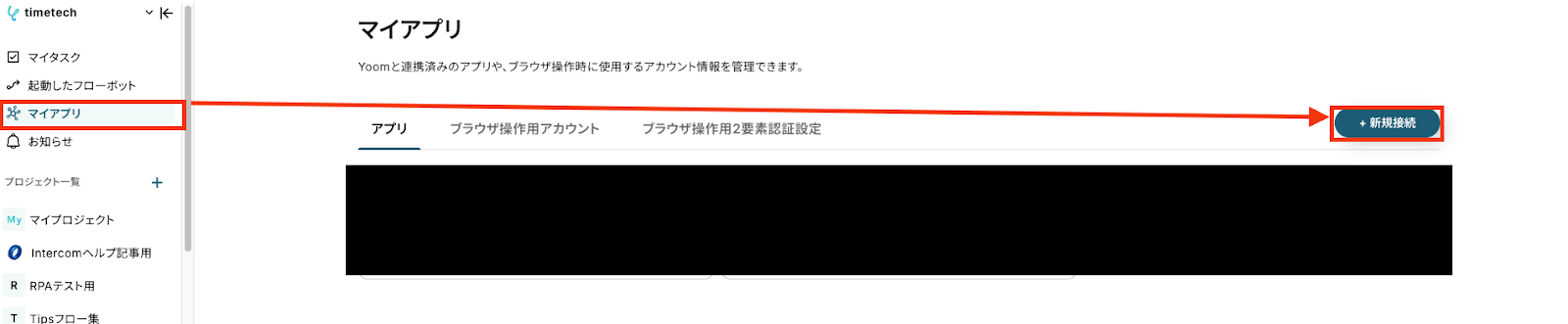
Slackの場合
新規接続を押したあと、アプリのメニュー一覧が表示されるのでSlackと検索し対象アプリをクリックしてください。
以下の画面が表示されるので、接続したいSlackワークスペースのURLを入力し、「続行する」をクリックします。
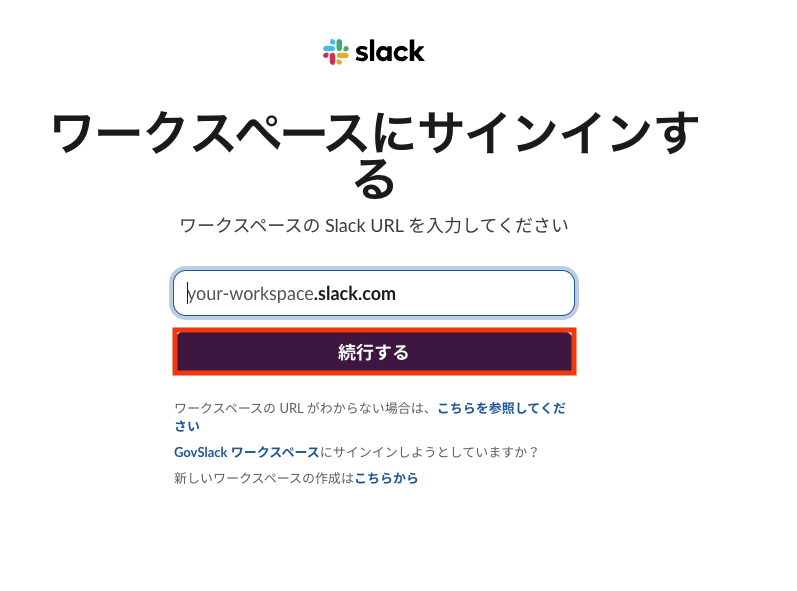
連携先のSlackワークスペースが表示されたら、投稿先のチャンネルを選択し、「許可する」をクリックします。
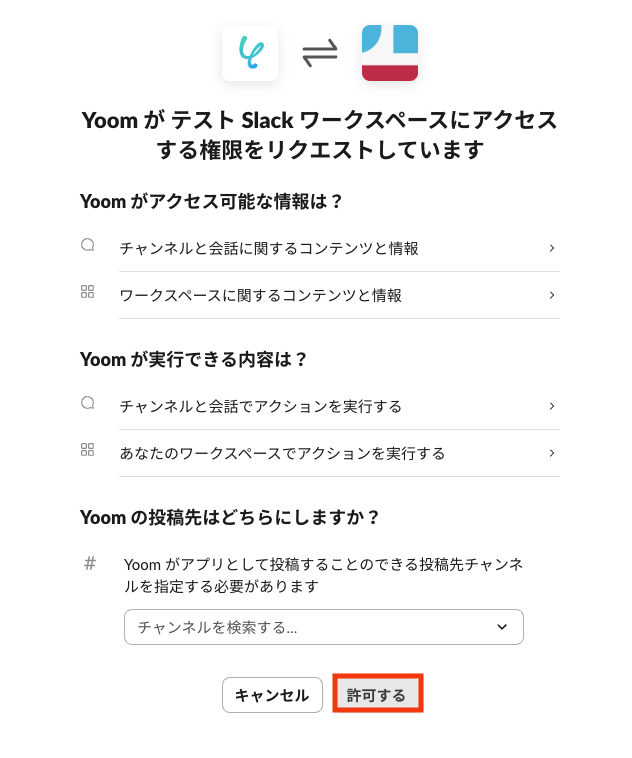
GitHubの場合
新規接続を押したあと、アプリのメニュー一覧が表示されるのでGitHubと検索し対象アプリをクリックしてください。
以下の画面が表示されたら 、ユーザー名またはメールアドレスとパスワードを入力し、「Sign in」をクリックしてください。
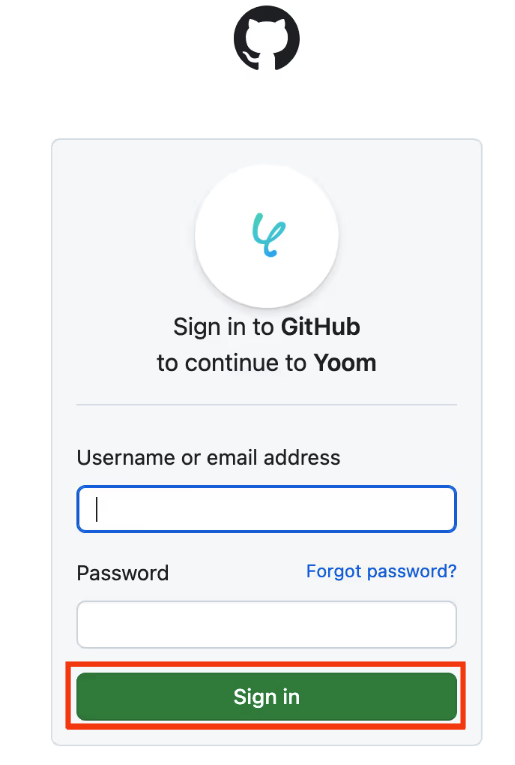
認証コード入力画面が表示されます。
登録メールアドレスに届いた6桁のコードを入力し、「Verify」をクリックしてください。
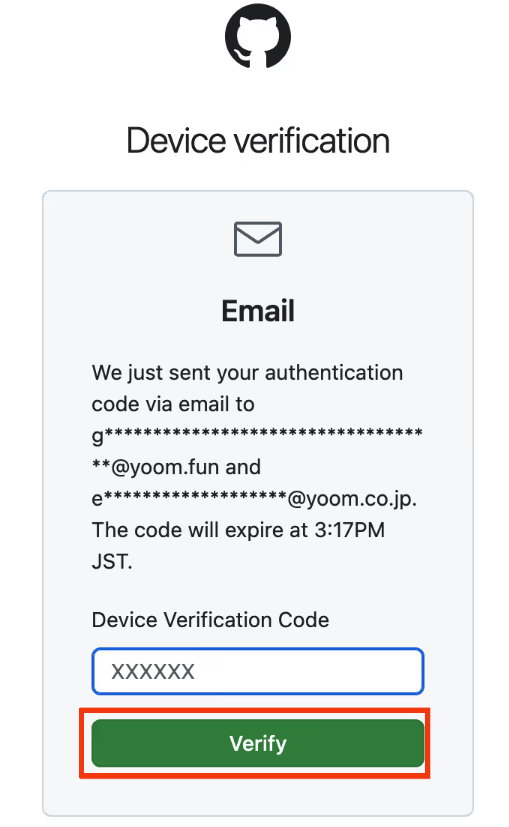
ステップ2: テンプレートをコピーする
ここからいよいよフローの作成に入ります。
簡単に設定できるようテンプレートを用意しているので、まずはコピーします。
Yoomにログイン後、以下バナーの「試してみる」をクリックしてください。
Slackにアップロードされたファイルを自動でGitHubに連携する
試してみる
■概要
「Slackにアップロードされたファイルを自動でGitHubに連携する」フローは、チームのコミュニケーションとコード管理をスムーズに統合する業務ワークフローです。
Slackで共有された重要なファイルやコードスニペットを手動でGitHubに移動する手間を省き、チームの生産性を向上できます。
YoomのAPI連携機能を活用することで、ファイルがアップロードされるたびに自動的にGitHubリポジトリに追加され、最新の情報が一元管理されます。
これにより、情報の散逸を防ぎ、効率的なチーム運営が実現します。
■このテンプレートをおすすめする方
・Slackを日常的に活用し、共有ファイルの管理に課題を感じているチームリーダーの方
・GitHubでのコード管理を効率化し、手動での連携作業を減らしたい開発者の方
・情報の一元管理を目指し、SaaSアプリ間の連携を強化したいIT担当者の方
・チームの生産性向上を図り、自動化を活用したい経営者の方
■注意事項
・Slack、GitHubのそれぞれとYoomを連携してください。
・トリガーは5分、10分、15分、30分、60分の間隔で起動間隔を選択できます。
・プランによって最短の起動間隔が異なりますので、ご注意ください。
テンプレートがコピーされると、以下のような画面が表示されますので、「OK」をクリックして設定を進めましょう。
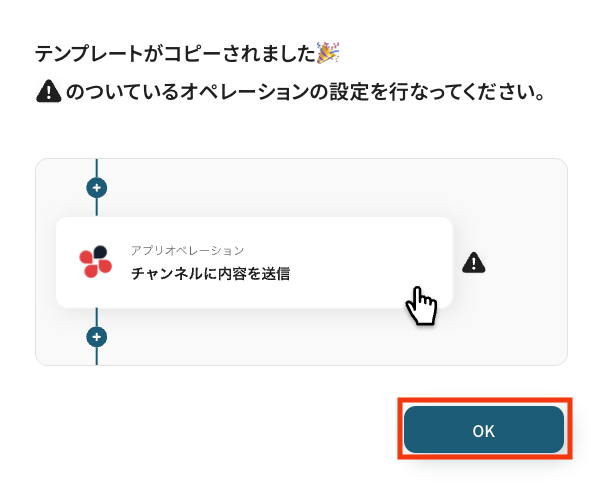
ステップ3: Slackのトリガー設定
「ファイルがチャンネルに投稿されたら」をクリックします。
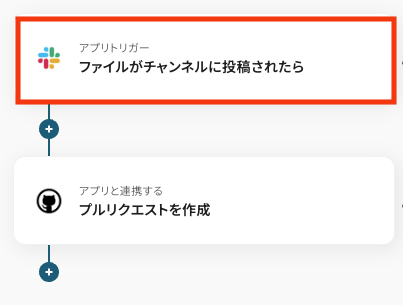
タイトルは任意で変更できます。
アプリとアクションはあらかじめ設定されているため、そのまま内容を確認してください。
Slackと連携するアカウント情報に問題がなければ、「次へ」をクリックします。
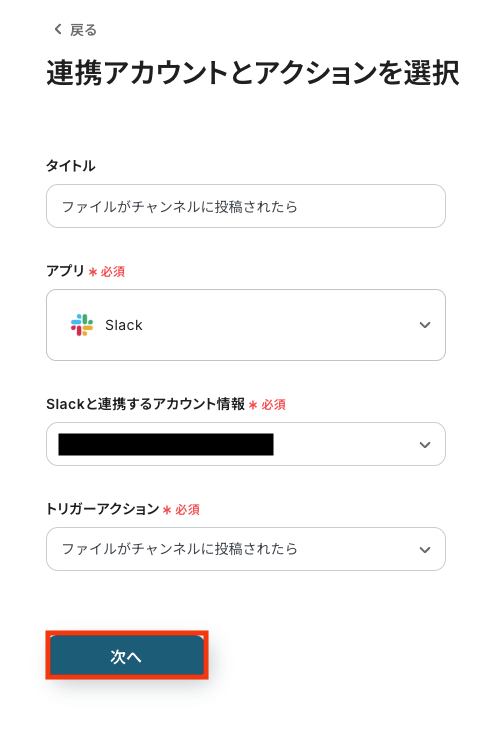
このトリガーは、Slackの特定チャンネルにファイルがアップロードされたタイミングを検知して、自動処理を開始するための設定です。
- トリガーの起動タイミングは、5分、10分、15分、30分、60分のいずれかで設定できます。
- ご利用プランによって、設定できるトリガーの最短間隔が違うので、その点は要チェックです。
- なお、基本的にはそのプランの最短の起動間隔にしてお使いいただくことをおすすめします。
- チャンネルID
Slack連携済みのワークスペースから取得したチャンネルの一覧が候補として表示されます。
入力欄をクリックすると候補が表示されるので、対象のチャンネルを選択しましょう。
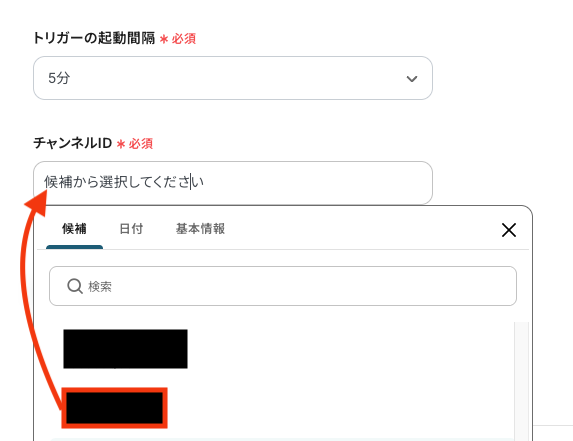
テストを実行する前に、あらかじめSlackで該当チャンネルにファイルをアップロードしておく必要があります。
今回はテストとして、以下のような内容で投稿しました。
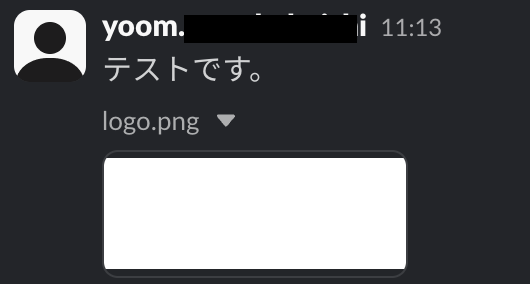
設定内容とトリガーの動作を確認するため、「テスト」をクリックします。
テストに成功すると、Slackに投稿されたファイルに関する情報が一覧で表示されます。
取得した値を確認し、「保存する」をクリックします。
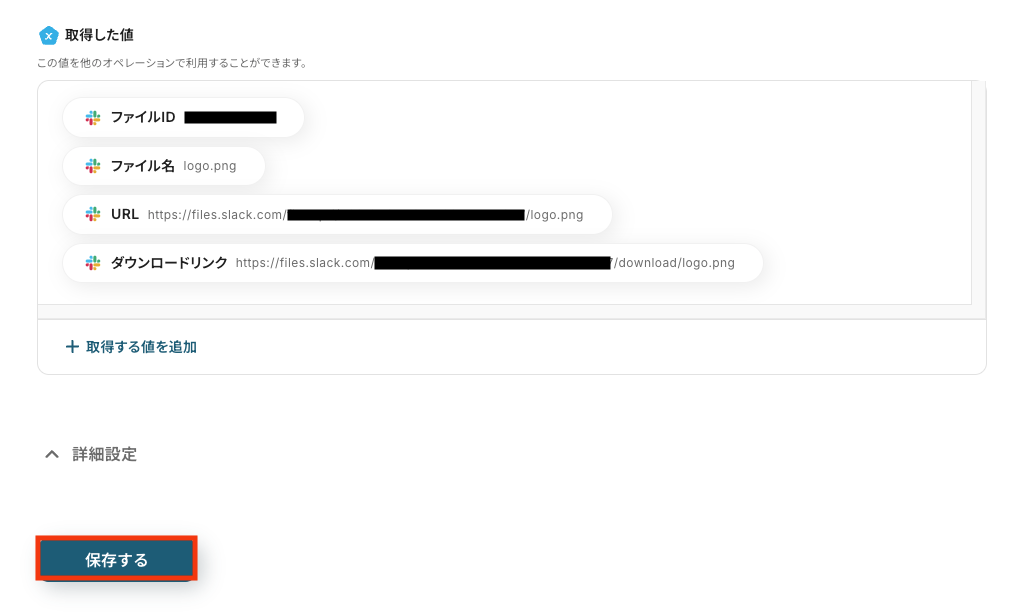
ステップ4: GitHubのアクション設定
「プルリクエストを作成」をクリックします。
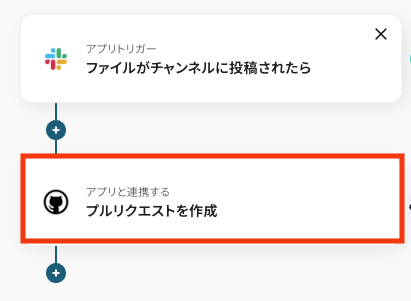
タイトルは任意で変更できます。
アプリとアクションはあらかじめ設定されているため、そのまま内容を確認してください。
GitHubと連携するアカウント情報に問題がなければ、「次へ」をクリックします。
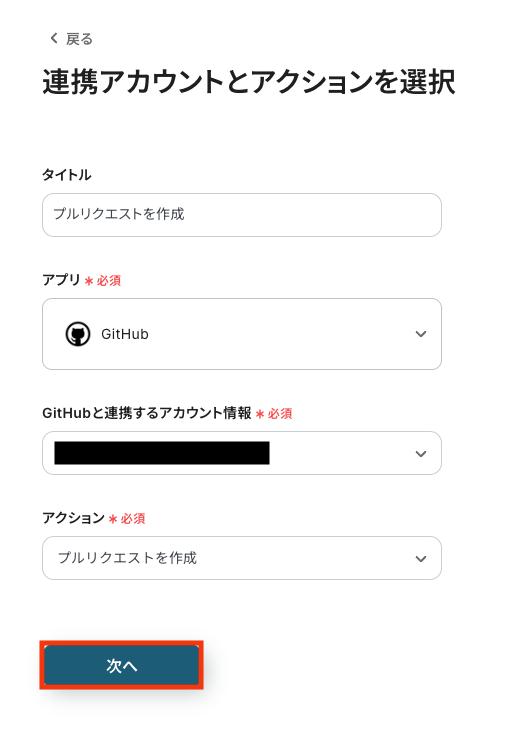
GitHubと連携してプルリクエストを自動作成するための設定を行います。
- リポジトリ所有者
- リポジトリ名
- プルリクエストのタイトル
それぞれ注釈に沿って入力してください。
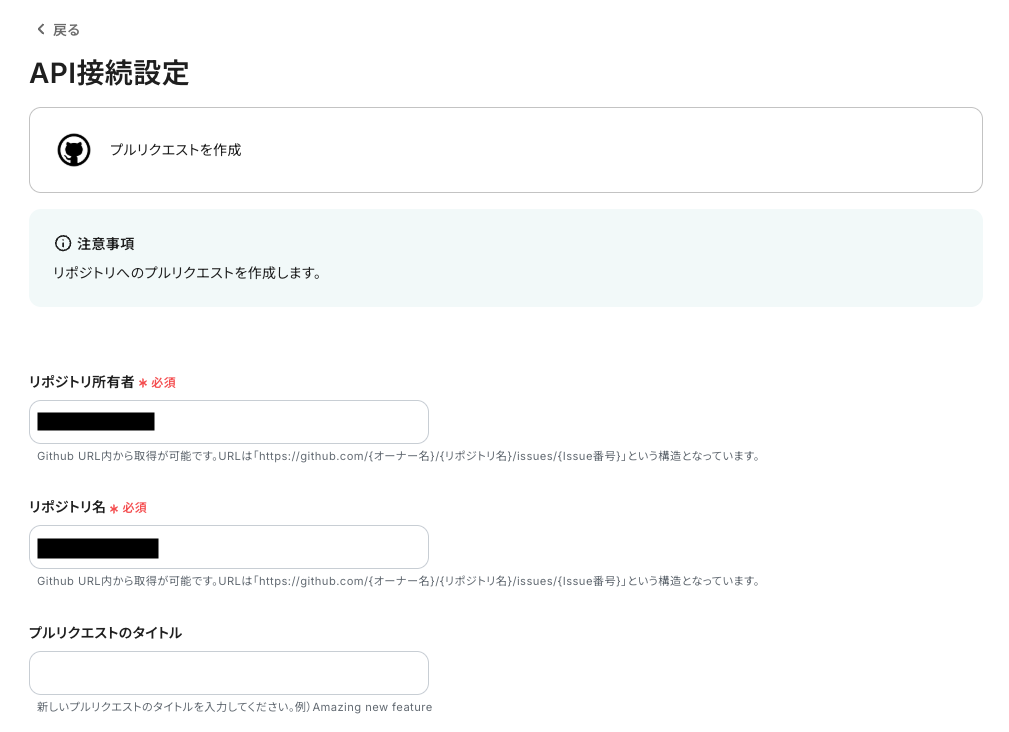
- プルリクエストの内容
作成されるプルリクエストの本文に含める内容を設定します。
入力欄をクリックすると、前段で取得したアウトプットを選択できます。
任意のテキストと組み合わせて、自由に内容をカスタマイズすることが可能です。
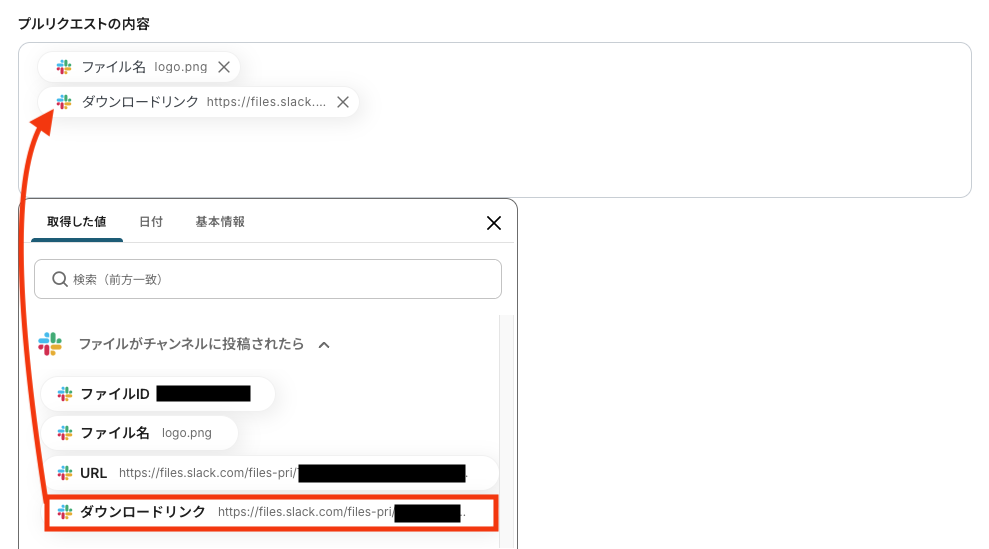
- 変更が実装されているブランチ名
- 変更をプルするブランチ名
- メンテナーがプルリクエストを変更可能か
- ドラフトかどうか
それぞれ注釈に沿って指定してください。
入力が完了したら、設定した内容をもとに、GitHub上でプルリクエストを正しく作成できるか確認するため「テスト」をクリックします。
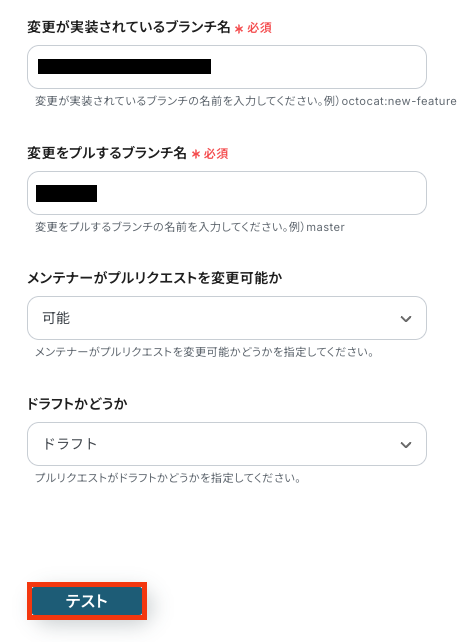
テストが成功すると、設定した内容をもとに、GitHub上にプルリクエストが自動で作成されます。
実際にGitHubを開いてプルリクエストが作成されているか確認してみましょう。

問題がなければ取得した値を確認し、「保存する」をクリックします。
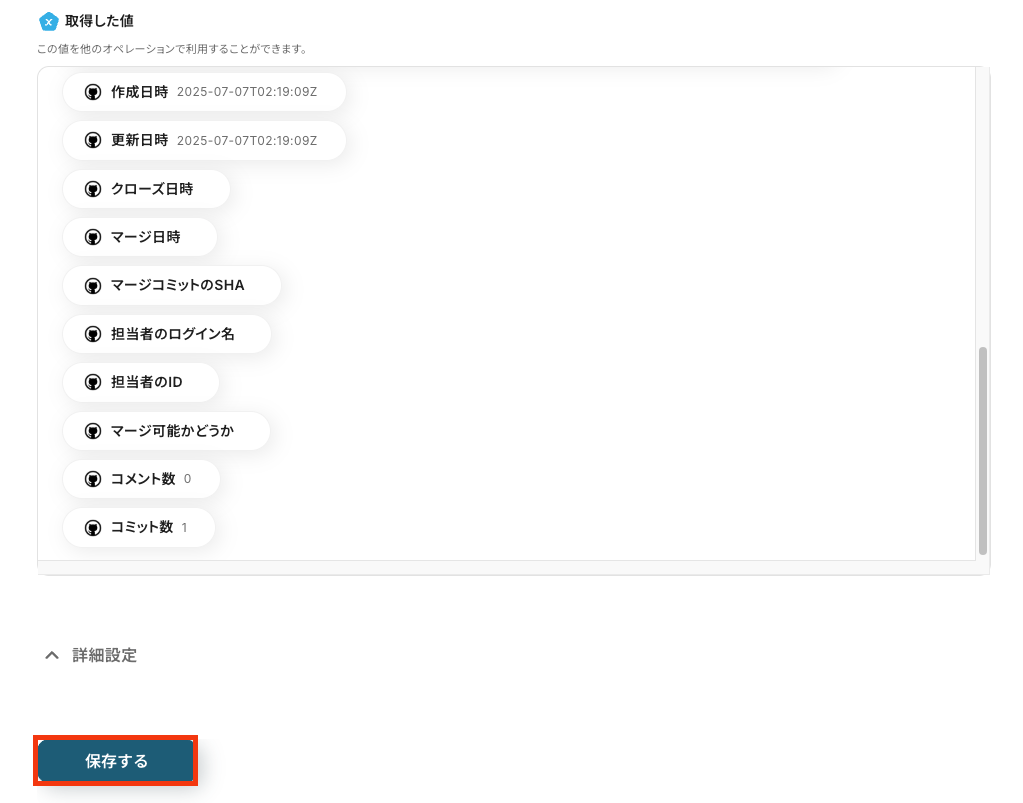
ステップ5: トリガーをONに設定しフロー稼働の準備完了
設定が完了すると、画面上に以下のようなメニューが表示されます。
トリガーをONにすることで、Slackの特定チャンネルにファイルがアップロードされたタイミングで、GitHub上にプルリクエストが自動で作成されるようになります。
実際にSlackでファイルを投稿し、GitHub上にプルリクエストが作成されているかを確認してみましょう。
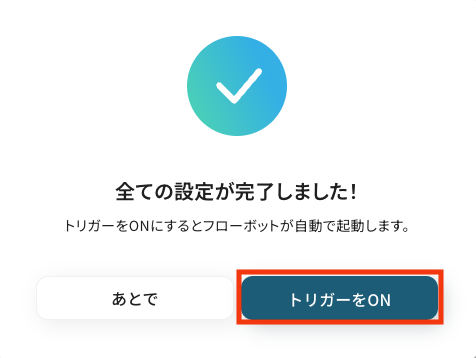
GitHubのデータをSlackに連携したい場合
今回はSlackからGitHubへデータを連携する方法をご紹介しましたが、逆にGitHubをトリガーとしてSlackに通知するような逆方向のデータ連携ももちろん可能です。
関連するテンプレートも併せてご利用ください。
GitHubにIssueが作成されたらSlackに通知する
GitHubのリポジトリに新しいIssueが作成されたタイミングで、その内容を即座にSlackの指定チャンネルへ通知するため、重要なタスクやバグ報告の見落としを防ぎ、チーム全体で迅速に対応を開始できます。また、特定のラベルが付いたIssueのみを通知するといった条件分岐も柔軟に設定可能です。
GitHubにIssueが作成されたらSlackに通知する
試してみる
GitHubにイシューが作成されたらSlackにIssueの内容を通知します。
GitHubでプルリクエストにコメントが作成されたら、Slackに通知する
GitHubのプルリクエストに新しいコメントが投稿されると、その内容をリアルタイムでSlackに通知するので、コードレビューのやり取りがスムーズになり、開発プロセスの停滞を防ぎます。メンションが含まれるコメントのみを通知するなど、条件に応じた通知設定も行えます。
GitHubでプルリクエストにコメントが作成されたら、Slackに通知する
試してみる
■概要
GitHubでのプルリクエストにコメントが寄せられた際に、Slackへ自動通知される業務ワークフローです。
GitHubとSlackを連携させることで、開発プロセスがスムーズになり、チームの生産性向上に繋がります。
■このテンプレートをおすすめする方
・開発チームの円滑なコミュニケーションを目指している方
・GitHubでのコードレビュー時に出るコメントを逃さずチーム全体で共有したいエンジニアやプロジェクトマネージャー
・コード品質の向上を図りたい方
・コードの品質提案や改善点を速やかに把握し、素早く対応することでプロジェクト全体の品質を高めたい方
・Slackを日常的に活用しているチーム
・既にSlackを活用しているチームで、GitHubとの連携を強化し、通知を一元管理したい方
・通知管理を効率化したい方
・プルリクエストのコメントを手動でチェックする手間を省き、自動化することで作業効率をアップさせたい方
・初心者でも簡単に設定したい方
・API連携やワークフローの設定に不慣れな方でも、直感的に設定できるテンプレートを求めている方
■注意事項
・GitHub、SlackのそれぞれとYoomを連携してください。
・「分岐する」オペレーションはミニプラン以上のプランでご利用いただける機能(オペレーション)となっております。フリープランの場合は設定しているフローボットのオペレーションはエラーとなりますので、ご注意ください。
・ミニプランなどの有料プランは、2週間の無料トライアルを行うことが可能です。無料トライアル中には制限対象のアプリや機能(オペレーション)を使用することができます。
・トリガーは5分、10分、15分、30分、60分の間隔で起動間隔を選択できます。
・プランによって最短の起動間隔が異なりますので、ご注意ください。
SlackやGitHubを使ったその他の自動化例
今回ご紹介した連携以外でも、SlackやGitHubのAPIを活用してさまざまな業務を自動化することが可能です。
もし気になるものがあれば、ぜひ試してみてください!
Slackを使った便利な自動化例
Slackの情報をもとに、複数のツールで自動化を実現できます。 例えば、Slackの投稿内容をAIを使ってホームページのHTMLやCSSに変換し、Notionにまとめることが可能です。
また、Slackの投稿に基づき、数式を生成してGoogle スプレッドシートに行を挿入したり、Outlookにタスクを自動作成したりすることもできます。
Slackに投稿された内容をkintoneに格納する
試してみる
Slackに新規投稿された内容をkintoneに格納するフローです。
Slackの投稿をもとに、AIでホームページのHTML・CSSを作成してNotionにまとめる
試してみる
■概要
「Slackの投稿をもとに、AIでホームページのHTML・CSSを作成してNotionにまとめる」ワークフローは、チームのコミュニケーションからウェブサイトの構築、情報整理までを自動化する効率的な業務ワークフローです。
このワークフローを利用すれば、Slackの投稿をAIが解析し、自動的にHTML・CSSを生成、さらにNotionに整理してくれます。
これにより、創造的な作業により多くの時間を割くことが可能になります。
■このテンプレートをおすすめする方
・チーム内でSlackを活用してアイデア共有や要望管理をしている方
・ホームページの作成や更新作業に時間を取られているウェブ担当者
・AIを活用して業務の自動化に興味があるITプロフェッショナル
・Notionで情報を一元管理し、効率的にチームの知識を整理したい方
・手動でのコーディング作業を減らし、業務効率化を図りたい経営者やマネージャー
■注意事項
・Slack、Gemini、NotionのそれぞれとYoomを連携してください。
・トリガーは5分、10分、15分、30分、60分の間隔で起動間隔を選択できます。
・プランによって最短の起動間隔が異なりますので、ご注意ください。
Slackの投稿内容をもとにMicrosoft Excelで書類を作成する
試してみる
■概要
「Slackの投稿内容をもとにMicrosoft Excelで書類を作成する」ワークフローは、書類作成業務の手間を削減します。
チャット上に必要な情報を投稿するだけで、書類が発行されるため生産性向上に寄与します。
■このテンプレートをおすすめする方
・Slackを利用して業務コミュニケーションを行っている方
・Slackの投稿内容を効率的にエクスポートしたいと考えている方
・Microsoft Excelを使って業務データの管理や分析をしている方
・Slackの投稿内容をMicrosoft Excelに素早く反映させることで、業務の効率化を図りたいと考えている方
・チーム全体での情報共有を迅速に行う必要があると感じているプロジェクトマネージャーの方
■注意事項
・SlackとMicrosoft ExcelのそれぞれとYoomを連携してください。
・トリガーは5分、10分、15分、30分、60分の間隔で起動間隔を選択できます。
・プランによって最短の起動間隔が異なりますので、ご注意ください。
・Microsoft365(旧Office365)には、家庭向けプランと一般法人向けプラン(Microsoft365 Business)があり、一般法人向けプランに加入していない場合には認証に失敗する可能性があります。
Slackの投稿内容をもとに、Outlookにタスクを作成する
試してみる
■概要
「Slackの投稿内容をもとに、Outlookにタスクを作成する」フローは、チームのコミュニケーションから効率的にタスク管理を行う業務ワークフローです。
Slackで共有された重要な情報や依頼を自動的にOutlookタスクに反映させることで、見落としや手動での転記作業を減らし、業務のスムーズな進行をサポートします。
■このテンプレートをおすすめする方
・Slackを日常的に活用しており、そこでの情報管理に課題を感じているチームリーダーの方
・Outlookでのタスク管理を効率化したいビジネスマンやプロジェクトマネージャーの方
・複数のツール間での情報連携を自動化し、業務の効率化を図りたい企業のIT担当者
・手動でのタスク作成に時間を取られ、もっと重要な業務に集中したいと考えている社員の方
■注意事項
・Slack、OutlookのそれぞれとYoomを連携してください。
・Microsoft365(旧Office365)には、家庭向けプランと一般法人向けプラン(Microsoft365 Business)があり、一般法人向けプランに加入していない場合には認証に失敗する可能性があります。
・トリガーは5分、10分、15分、30分、60分の間隔で起動間隔を選択できます。
・プランによって最短の起動間隔が異なりますので、ご注意ください。
Slackの投稿内容をもとに数式を生成し、Google スプレッドシートで行を挿入する
試してみる
■概要
このワークフローでは、Gmailの受信内容をもとに数式を生成し、Google スプレッドシートに行を挿入することが可能です。これにより、効率的で正確なデータ管理が実現できます。
Yoomを利用すると、プログラミング不要で簡単にアプリ同士を連携することができます。
■このテンプレートをおすすめする方
・Slackを日常的に活用しており、そこからのデータを効率的に管理したいビジネスチームの方
・Google シートでのデータ管理において、手動での数式入力や行追加に手間を感じている担当者の方
・データの自動集計や報告書作成を自動化し、業務の効率化を図りたい企業の方
・RPAやAPI連携を活用して、日常業務の自動化を推進したいIT担当者の方
・チーム内のコミュニケーションツールとデータ管理ツールを連携させたいと考えている管理職の方
■注意事項
・Slack、Google スプレッドシートのそれぞれとYoomを連携してください。
・トリガーは5分、10分、15分、30分、60分の間隔で起動間隔を選択できます。
・プランによって最短の起動間隔が異なりますので、ご注意ください。
GitHubを使った便利な自動化例
GoogleフォームやDiscordの情報を基に、GitHubでIssueを生成するプロセスを簡素化できます。
また、Issueが作成された後には、Slack通知やConfluenceページ作成の自動化もサポートします。
GitHubでプルリクエストが作成されたらConfluenceにページを作成する
試してみる
■概要
開発プロジェクトにおいて、GitHubで作成されたプルリクエストの情報をConfluenceに手作業で転記・記録していませんか。
この作業は記録漏れや転記ミスの原因となりやすく、重要な変更履歴の管理に課題を感じることも少なくありません。
このワークフローは、GitHubでのプルリクエスト作成をトリガーに、Confluenceのページを自動で作成するものです。
Confluence APIの知識がなくても、開発プロセスの情報共有を円滑に進めることが可能です。
■このテンプレートをおすすめする方
・GitHubとConfluenceを利用し、開発ドキュメントを手作業で管理している開発者の方
・プルリクエストの変更履歴やレビュー状況の共有を効率化したいプロジェクトリーダーの方
・Confluence APIなどを活用した開発プロセスの自動化を検討しているチーム
■注意事項
・GitHub、ConfluenceのそれぞれとYoomを連携してください。
・トリガーは5分、10分、15分、30分、60分の間隔で起動間隔を選択できます。
・プランによって最短の起動間隔が異なりますので、ご注意ください。
GitHubでIssueが作成されたらConfluenceにページを作成する
試してみる
■概要
「GitHubでIssueが作成されたらConfluenceにページを作成する」フローは、開発プロセスにおける情報共有をスムーズにする業務ワークフローです。
■このテンプレートをおすすめする方
・GitHubとConfluenceを併用している開発チームのリーダー
・Issue管理とドキュメント作成に手間を感じているプロジェクトマネージャー
・情報共有の効率化を図りたいソフトウェアエンジニア
・手動でのデータ入力に時間を取られているチームメンバー
・プロジェクトの透明性を高めたい経営者
■注意事項
・GitHub、ConfluenceのそれぞれとYoomを連携してください。
・トリガーは5分、10分、15分、30分、60分の間隔で起動間隔を選択できます。
・プランによって最短の起動間隔が異なりますので、ご注意ください。
Googleフォームの情報をもとに、Notionでテンプレートページを作成する
試してみる
■概要
「Googleフォームの情報をもとに、Notionでテンプレートページを作成する」ワークフローは、収集したデータを自動的にNotionに整理・保存する業務ワークフローです。
Googleフォームで集めた情報を手作業でNotionに入力する手間を省き、効率的にデータ管理を行いたい場合に役立ちます。
YoomのAPI連携機能を活用し、スムーズなデータ移行を実現します。
■このテンプレートをおすすめする方
・Googleフォームで収集したデータをNotionで管理したい方
・手動でのデータ入力に時間を取られているチームメンバー
・業務ワークフローの自動化を通じて、効率化を図りたい企業担当者
・Notionを活用して情報整理を行うが、データ連携に課題を感じている方
■注意事項
・Googleフォーム、NotionのそれぞれとYoomを連携してください。
・トリガーは5分、10分、15分、30分、60分の間隔で起動間隔を選択できます。
・プランによって最短の起動間隔が異なりますので、ご注意ください。
・Googleフォームをトリガーとして使用した際の回答内容を取得する方法は下記をご参照ください。
https://intercom.help/yoom/ja/articles/6807133
Googleフォームの添付ファイルをOCRして、GitHubでIssueを作成する
試してみる
■概要
Googleフォームの添付ファイルをOCRして、GitHubでIssueを作成するフローです。
Yoomではプログラミング不要でアプリ間の連携ができるため、簡単にこのフローを実現することができます。
■このテンプレートをおすすめする方
・GitHubにおけるIssueの作成作業を効率化したい方
・Issueを作成する際のエラーコードの入力誤りの防止や入力作業の効率化を図りたい方
・GitHubにおけるIssueの作成先の誤りを防止したい方
■注意事項
・Googleフォーム、GitHubのそれぞれとYoomを連携してください。
・Googleフォームをトリガーとして使用した際の回答内容を取得する方法は下記を参照ください。https://intercom.help/yoom/ja/articles/6807133
Googleフォームで登録された情報をGitHubに登録する
試してみる
Googleフォームで登録された情報をGitHubに登録するフローです。
まとめ
SlackとGitHubの連携を自動化することで、これまで手作業で行っていたファイル転送やIssueの転記といった繰り返し作業の手間を削減し、ヒューマンエラーを根本からなくすことができます。これにより、開発チームは情報共有の漏れや遅れといったストレスから解放され、コーディングやレビューといった本来注力すべきコア業務に集中できる環境が整うはずです!
今回ご紹介したような業務自動化を実現できるノーコードツール「Yoom」を使えば、プログラミングの知識がない方でも、直感的な操作で簡単に業務フローを構築できます。
もし自動化に少しでも興味を持っていただけたなら、ぜひこちらから無料登録して、Yoomによる業務効率化を体験してみてください!